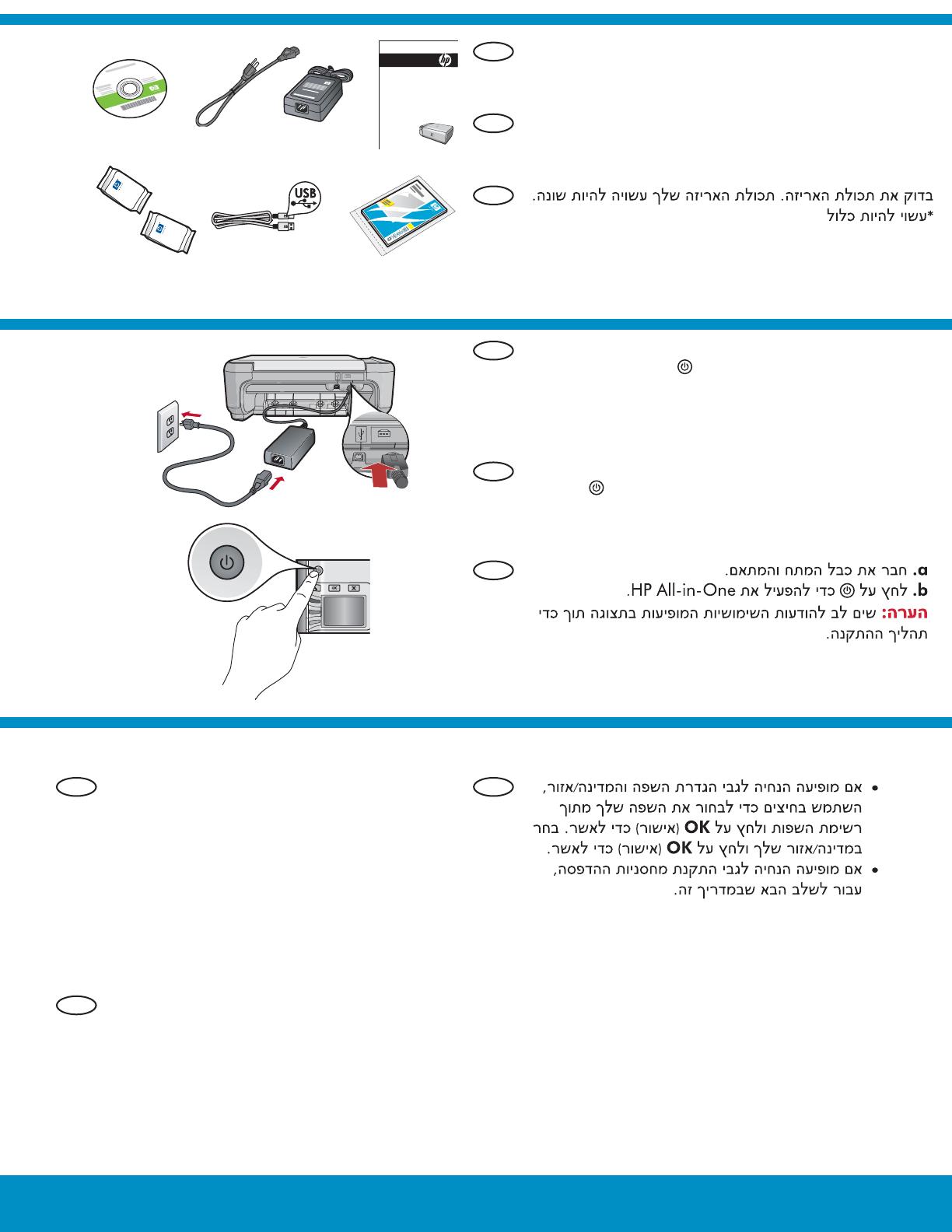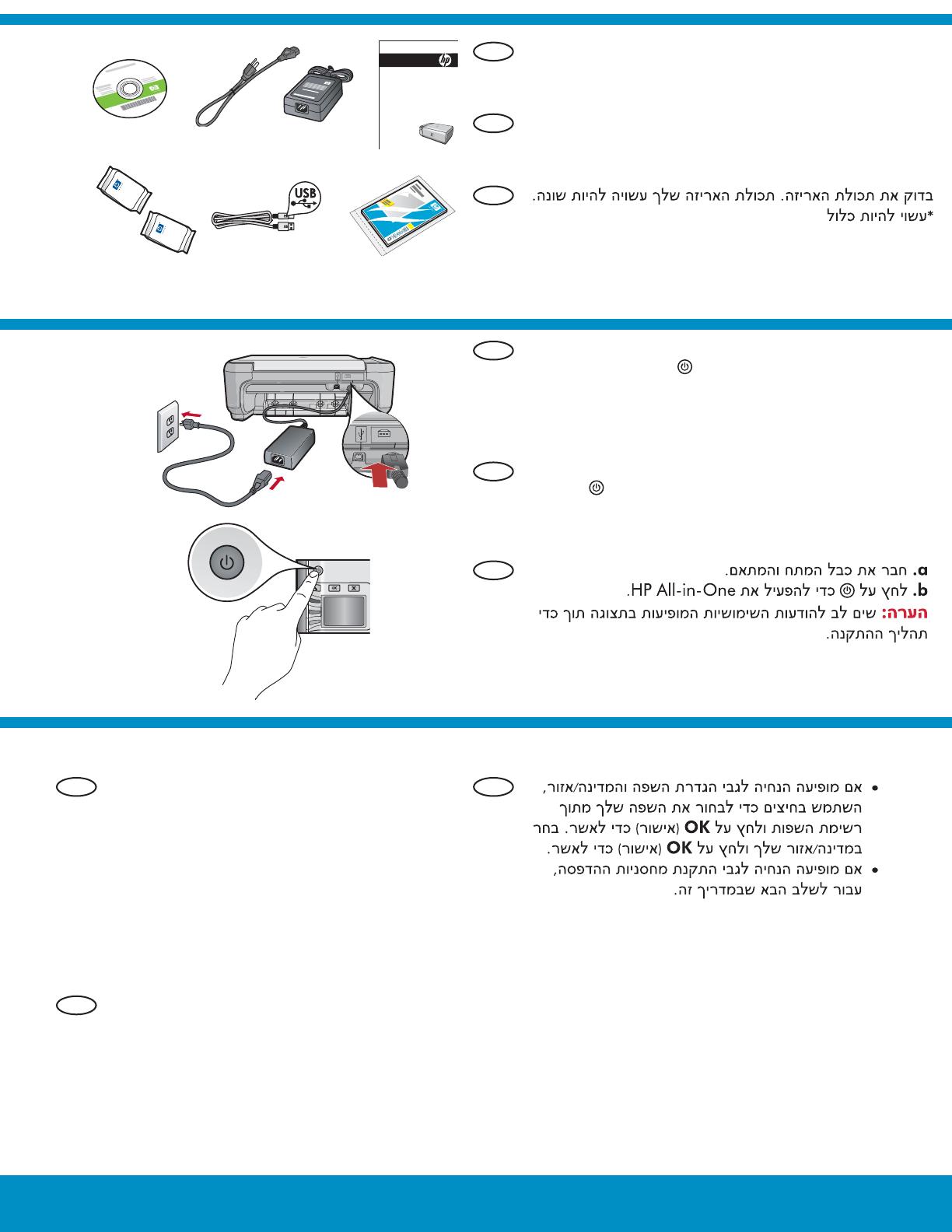
5
4
2 • HP Photosmart C4400 All-in-One series
3
Connect the power cord and adapter.
Press to turn on the HP All-in-One.
NOTE: Pay attention to the helpful messages in the
display during the setup process.
a.
b.
If a prompt appears asking you to set the
language and country/region, use the
arrows to select your language from the list of
languages, press OK to confi rm. Select your
country/region, press OK to confi rm.
If a prompt appears asking you to install print
cartridges, go to the next step in this guide.
•
•
Verify the box contents. The contents of your box
may differ.
*May be included
Подключите шнур и блок питания.
Нажмите кнопку
, чтобы включить HP All-in-One.
ПРИМЕЧАНИЕ. Обратите внимание на
информационные сообщения, отображаемые
во время процесса установки.
a.
b.
Если отображается приглашение
установить язык и страну/регион,
используйте стрелки для выбора языка
из списка языков и нажмите OK для
подтверждения. Выберите страну/регион
и нажмите OK для подтверждения.
Если появится приглашение установить
картриджи, перейдите к следующему
шагу данного руководства.
•
•
Проверьте содержимое коробки. Содержимое
коробки в разных комплектациях может отличаться.
*Может быть включено в комплект поставки
HE
HE
EN
RU
EN
RU
HE
RU
EN
a
b
HP Photosmart C4400 series
Basics Guide
*
*